win7系統磁碟分割之後怎麼進行重新合併? 有用戶將自己的電腦磁碟分出來了多個分盤,方便自己使用。但是分盤的時候多分出來一些盤,後續沒有使用到,想要進行磁碟的合併,很多小伙伴不知道怎麼詳細操作,小編下面整理了win7系統磁碟分區之後進行重新合併攻略,如果你有興趣的話,跟著小編一起往下看看吧!

1、點選左下角開始,點選電腦選擇管理。
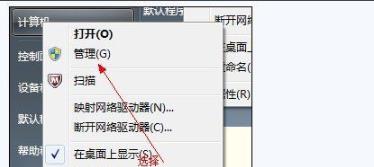
2、隨後可以看到磁碟管理,點選管理,即可查看各個分割區的資訊。
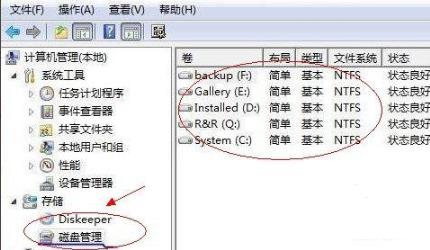
3、隨後即可將空閒空間比較大的磁碟進行壓縮,將要壓縮大小x1024MB即可求出填寫空間量。
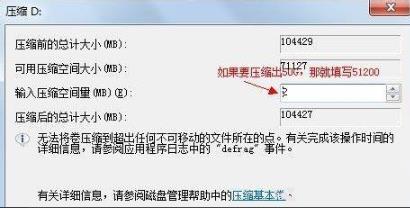
4、壓縮完後可以看到磁碟中多出一個綠色分割區的未分割磁碟。
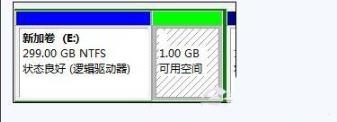
5、最後將未分割磁碟空間指派到c磁碟即可。
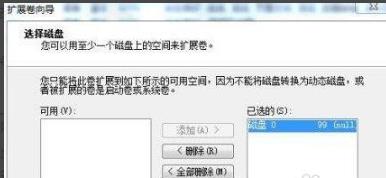 #
#
以上就是【win7系統磁碟分割之後怎麼進行重新合併-win7系統磁碟分割之後進行重新合併攻略】全部內容了,更多精彩教學盡在本站!
以上是win7系統磁碟分割區之後怎麼進行重新合併的詳細內容。更多資訊請關注PHP中文網其他相關文章!




